

By Vernon Roderick, Last updated: May 28, 2020
Esistono diversi modi per eseguire il backup dei file. Esistono metodi semplici, ma tendono ad essere molto facili da sfruttare. D'altra parte, quelli che sono duri hanno a malapena difetti. Lo stesso vale per la creazione di messaggi di testo di backup.
In altre parole, se si desidera ottenere una maggiore sicurezza, è necessario impegnarsi di più. Ed è per questo che potresti voler utilizzare Google Drive, uno degli archivi cloud più sicuri che ci siano.
Oggi vedrai quattro metodi per eseguire il backup dei messaggi di testo su Google Drive, oltre a un metodo aggiuntivo che non utilizza Google Drive. Cominciamo con il primo metodo.
# 1 Backup automatico dei messaggi di testo su Google Drive# 2 Backup dei messaggi di testo sull'app Google Drive# 3 Backup dei messaggi di testo su Google Drive con app di terze parti# 4 Backup dei messaggi di testo su Google Drive da iPhoneMessaggi di testo di backup localmente (consigliato)Conclusione
Questo metodo è il più semplice di tutti poiché è una funzione integrata anziché una funzionalità in Google drive app. Dal momento che Google è al servizio degli smartphone da molto tempo, ci sono già funzioni integrate di Google sugli smartphone.
Questo è ciò che useremo per questo metodo. Questo di solito non è abituato eseguire il backup dei messaggi di testo su Google Drive. Al contrario, viene utilizzato per passare da un dispositivo a un altro. Tuttavia, ecco i passaggi che devi seguire:
Questo creerà un backup dei tuoi file. Tuttavia, se hai già provato, dovresti già conoscerne i difetti.
Uno, non puoi controllare quali contenuti sono inclusi nel backup. Due, ci vuole troppo tempo a causa del numero di file inclusi. Altri difetti che potresti non conoscere sono che questi backup hanno date di scadenza. Inoltre, questo non è disponibile su altri telefoni Android.
Ora se vuoi ancora farlo eseguire il backup dei messaggi di testo su Google Drivenonostante ciò, la voce successiva potrebbe essere più adatta.
Il metodo precedente è possibile solo perché Google è integrato nelle versioni successive di Android. Tuttavia, se il tuo Android è un po 'vecchio, non sarà possibile.
Pertanto, la voce successiva prevede l'utilizzo diretto dell'app Google Drive, che sono quasi certo sia disponibile per tutti i dispositivi Android.
Quindi, prima di eseguire il backup dei messaggi di testo su Google Drive, devi prima avere l'app Google Drive. Una volta fatto, puoi seguire questi passaggi:
La differenza tra questa e la voce precedente è che ciò è possibile purché tu abbia l'app Google Drive. Con questo, dovresti essere in grado di farlo eseguire il backup dei messaggi di testo su Google Drive.
Ora, se stai cercando un metodo più efficace, forse non sarà sufficiente utilizzare semplicemente le funzioni integrate di Google. In tal caso, devi ottenere l'aiuto di uno strumento di terze parti.
Questa volta, non utilizzeremo le funzioni integrate di Google. Questo metodo prevede l'uso di un 3rd app per feste chiamata SMS Backup & Restore. Questa app è disponibile in Google Play Store, quindi installalo da lì prima.
Fondamentalmente, SMS Backup & Restore è un'app specializzata nella creazione backup di messaggi di testo. In quanto tale, è l'app perfetta per aiutarti a raggiungere il tuo obiettivo. In entrambi i casi, ecco i passaggi per il backup dei messaggi di testo su Google Drive utilizzando questa app:
Questo richiederà l'app a eseguire il backup dei messaggi di testo su Google Drive. È così facile se usi un'app specializzata per fare il lavoro. Ora procediamo all'ultima voce.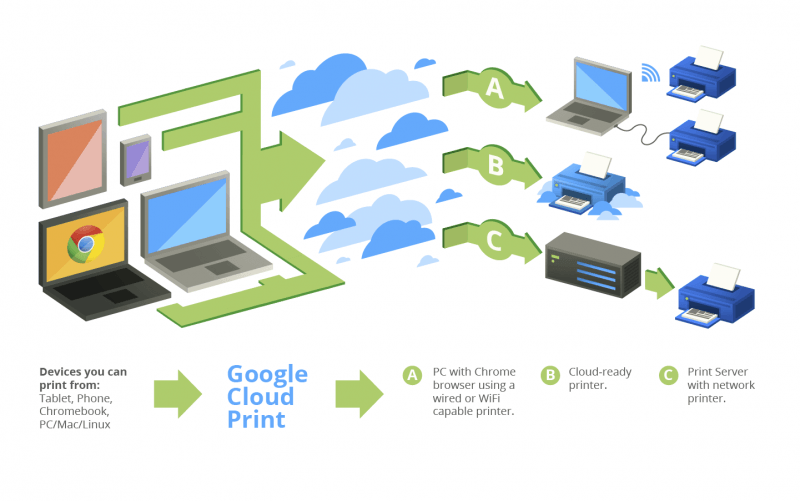
Sebbene di solito non eseguano il backup dei messaggi di testo su Google Drive, gli utenti di iPhone hanno comunque la tendenza a cercare modi per proteggere i propri file. Pertanto, questa voce si concentrerà su come eseguire il backup dei messaggi di testo sull'iPhone.
Questa volta, sarebbe un po 'più complicato. Ciò comporta l'uso di iCloud. Ecco i passaggi che devi seguire:
Il processo è un po 'noioso, ma in realtà è molto utile considerando il fatto che stai utilizzando l'iPhone dove non ci sono funzioni di Google. È praticamente come fare il backup dei messaggi di testo su Google Drive.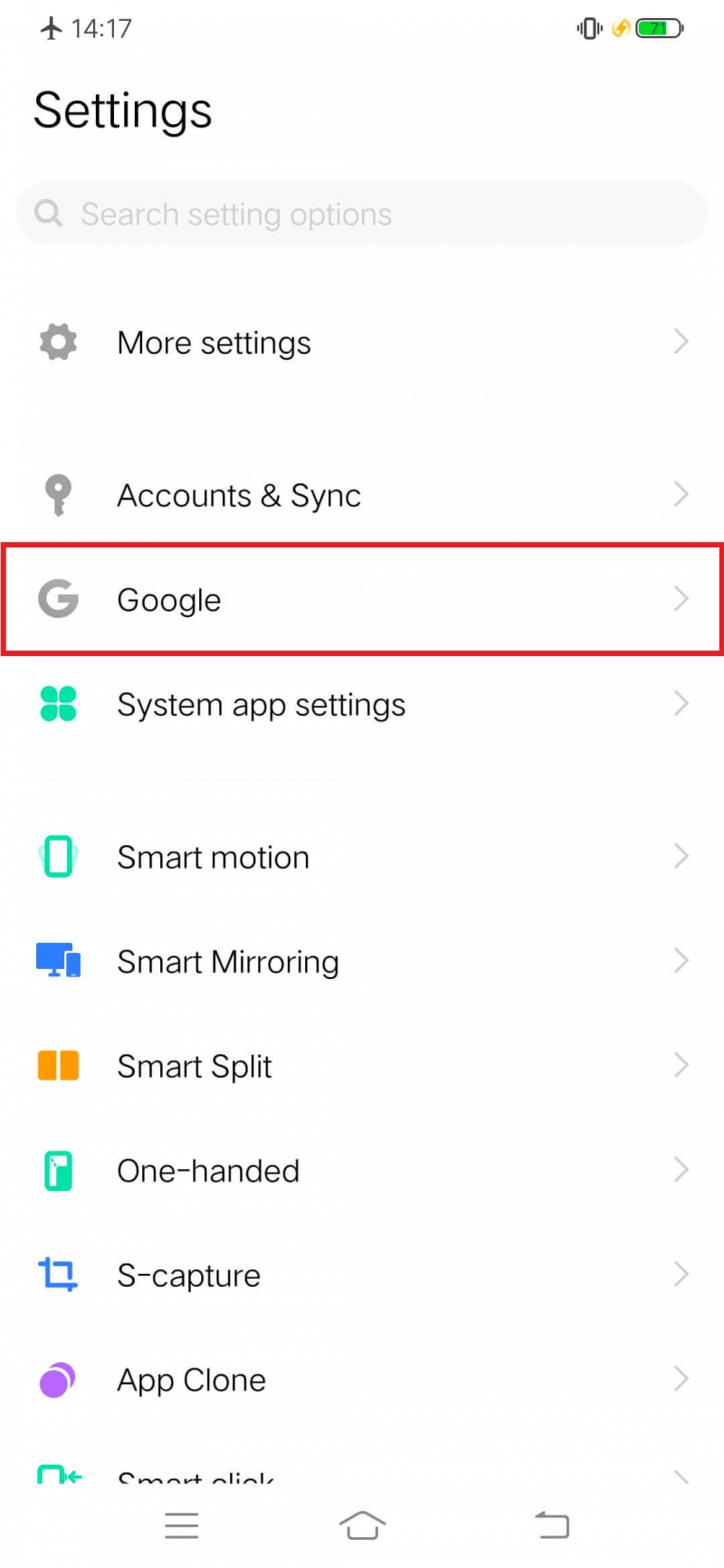
Anche se è vero che le quattro sezioni precedenti sono tutti e quattro i metodi per eseguire il backup dei messaggi di testo su Google Drive, esiste un modo per eseguire il backup dei messaggi di testo che non posso lasciarti perdere. Ciò comporta FoneDog Backup e ripristino Android.
FoneDog Android Backup & Restore è un software che consente agli utenti di creare un backup dei propri file da Android e ripristinare da tali backup. E come avrai già intuito, questo include messaggi di testo.
In poche parole, se vuoi creare ulteriori backup dei tuoi messaggi di testo, vale la pena provare. Dopotutto, non puoi mai stare troppo attento.

Non puoi mai stare troppo attento quando gestisci i messaggi di testo. Sono piccoli pezzi di dati ed è solo questione di tempo prima che tu li perda in modo permanente. Come tale, è importante avere una contingenza per quando ciò accade.
In questo articolo, puoi imparare come eseguire il backup dei messaggi di testo su Google Drive. Con questo, non dovresti più avere nulla di cui preoccuparti quando si tratta di messaggi di testo.
Scrivi un Commento
Commento
Respaldo y restauración de datos de Android
Proteggi i tuoi dati Android e scegli di ripristinarli ad Android
Scarica Gratis Scarica GratisArticoli Popolari
/
INTERESSANTENOIOSO
/
SEMPLICEDIFFICILE
Grazie! Ecco le tue scelte:
Excellent
Rating: 4.7 / 5 (Basato su 95 rating)